Hỗ trợ tư vấn
Tư vấn - Giải đáp - Hỗ trợ đặt tài liệu
Mua gói Pro để tải file trên Download.vn và trải nghiệm website không quảng cáo
Tìm hiểu thêm » Hỗ trợ qua ZaloVới tính năng Location History - Lịch sử vị trí trong Google Maps, bạn có thể thấy những nơi đã đi qua. Dưới đây là cách xem lịch sử di chuyển trên Google Maps.
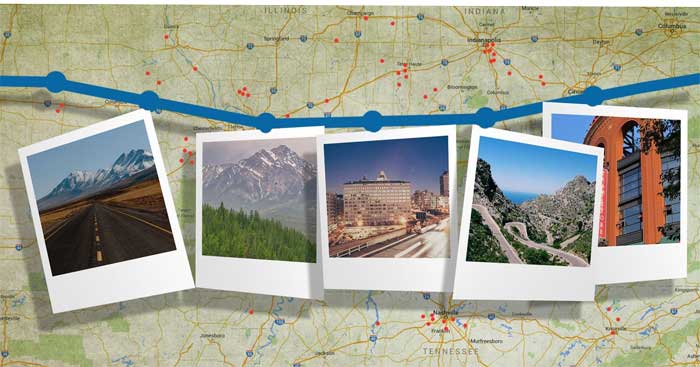
Google theo dõi hoạt động người dùng ở trên nền hệ thống không còn là một bí mật. Tính năng Timeline là minh chứng rõ nhất cho điều đó. Tuy nhiên, nó cũng giúp bạn xem lịch sử di chuyển trên Google Maps.
Điều quan trọng bạn cần ghi nhớ ở đây là phải bật tính năng Location History ở tài khoản Google để sử dụng tính năng này. Khi bật lịch sử vị trí, bạn có thể xem quốc gia, thành phố hoặc địa điểm khác như nhà hàng, trung tâm thương mại… đã từng tới trong quá khứ.
Cách kiểm tra trạng thái của lịch sử vị trí trên Google Maps:
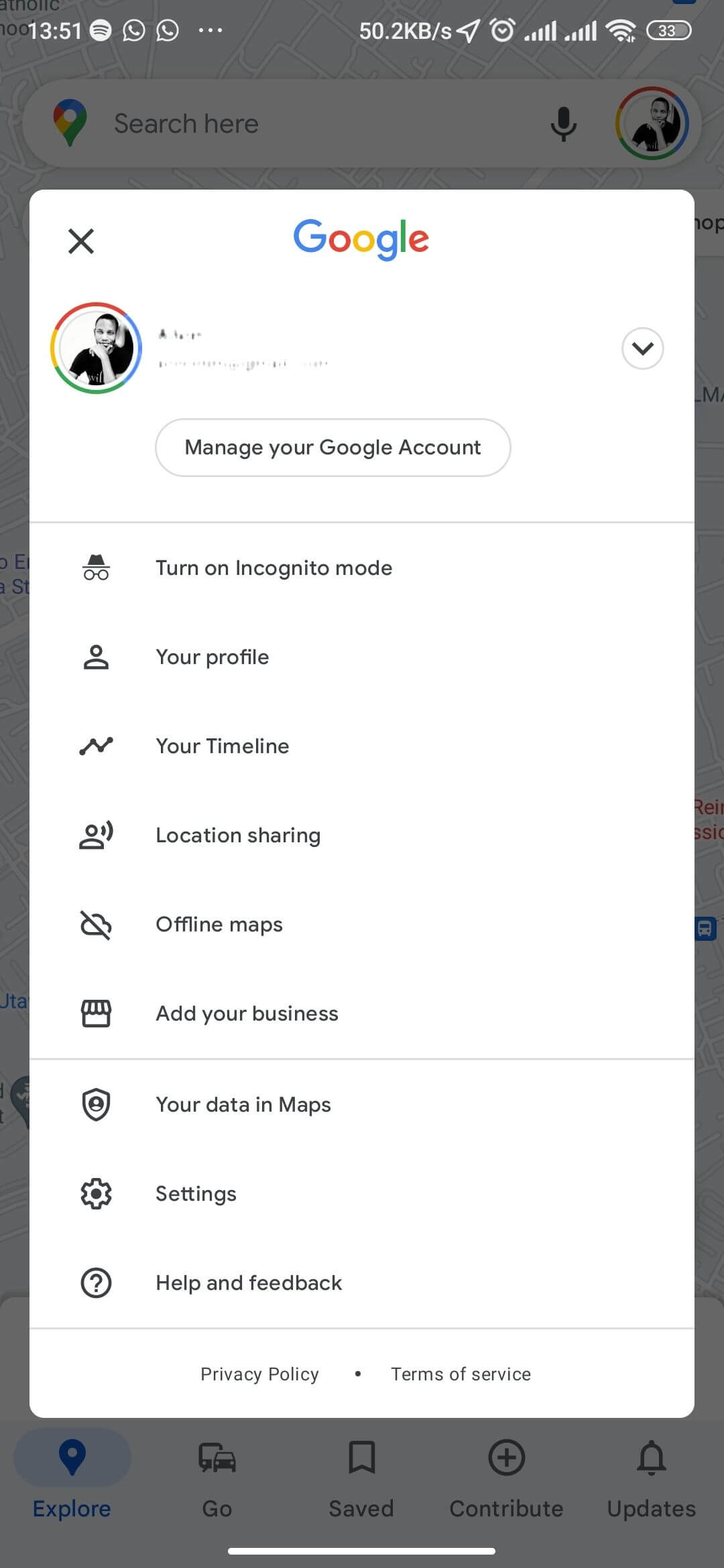
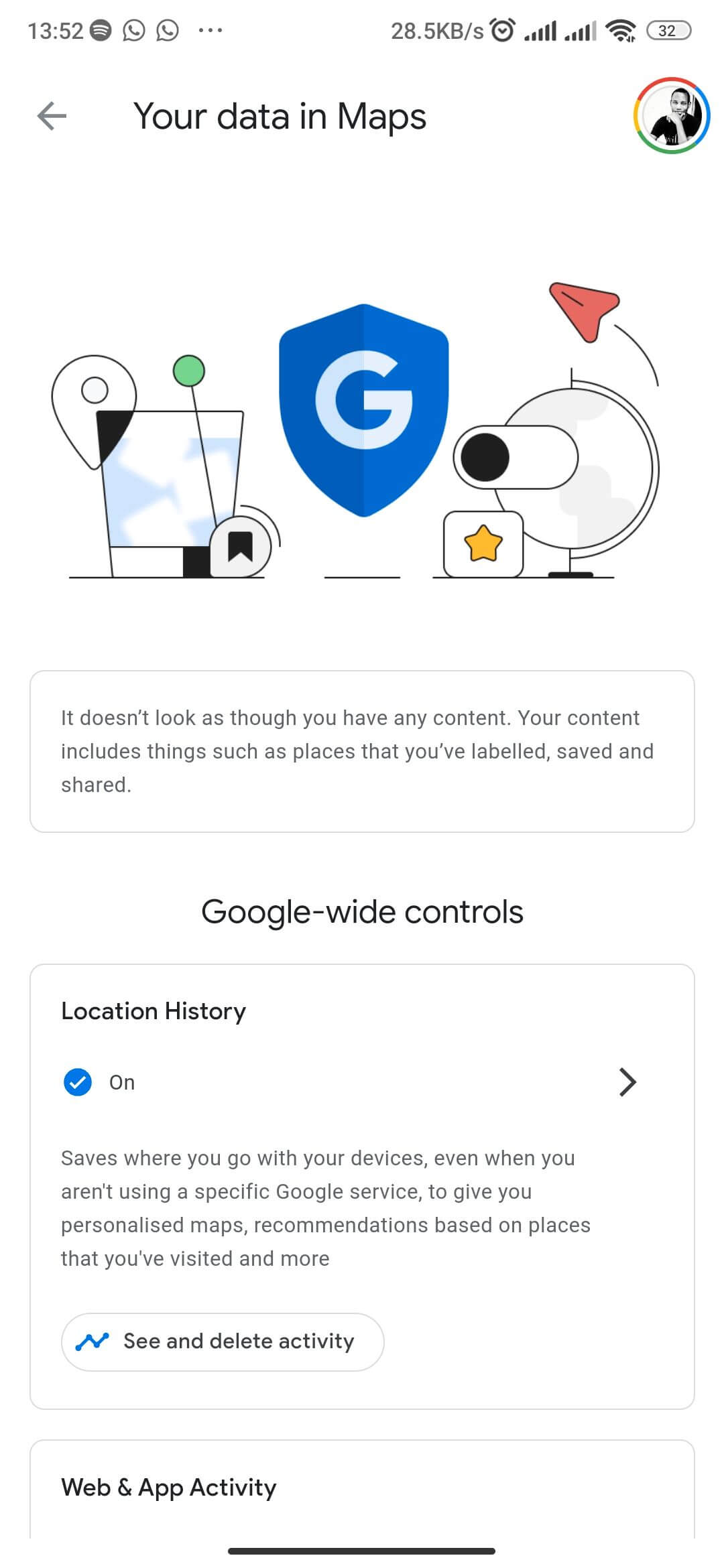
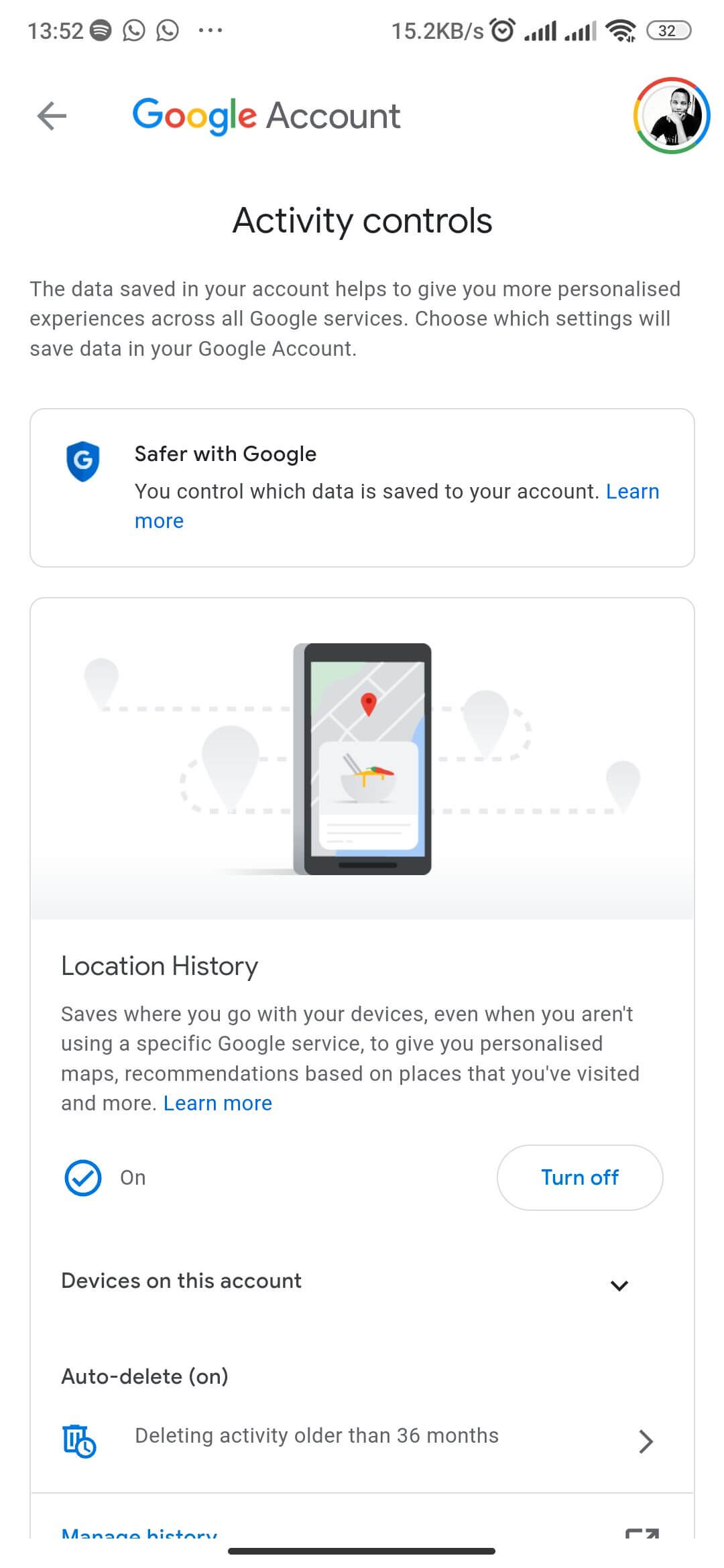
Nếu vừa bật Location History và đã xóa dữ liệu trước đó để bảo vệ sự riêng tư của bạn trong Google Maps, bạn sẽ không thấy bất cứ thông tin nào trong Timeline.
Tuy nhiên, nếu đã bật một số cài đặt như Web & App Activiy, bạn vẫn có thể thấy một số dữ liệu lịch sử vị trí.
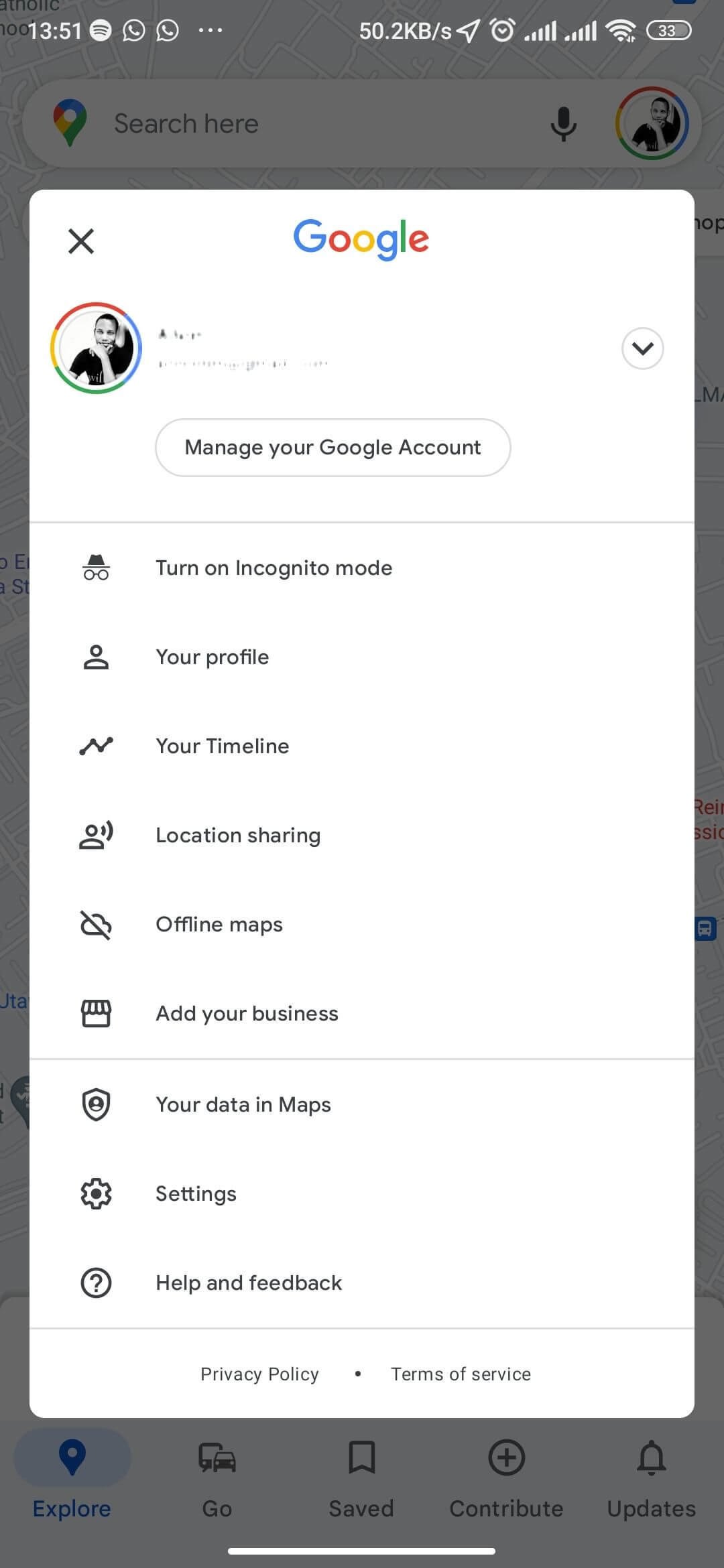
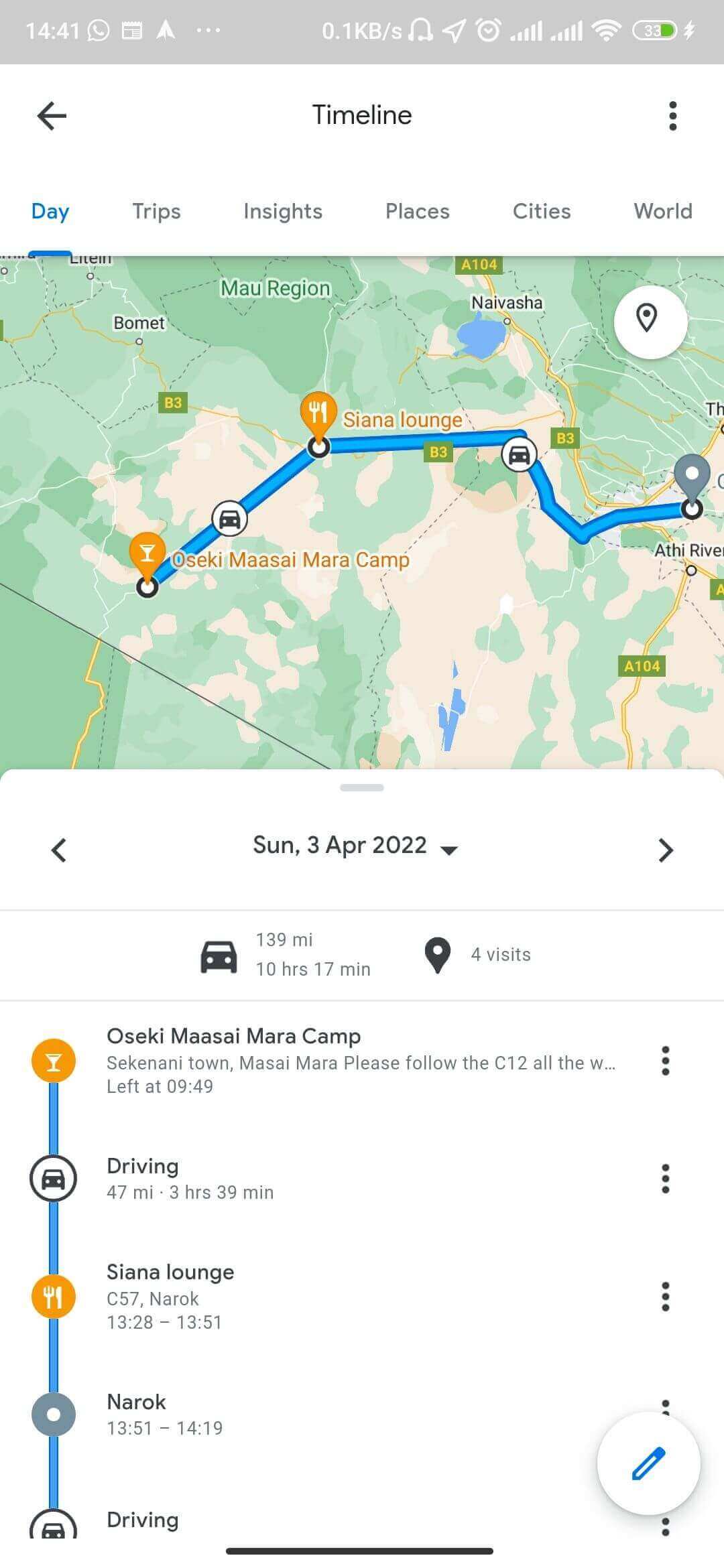
Số lượng dữ liệu trong lịch sử vị trí của Google Maps tùy thuộc vào thời gian bạn đã bật Location History trên tài khoản của bạn. Nếu đã thiết lập tự động xóa lịch sử Google Maps trong tài khoản của bạn, dữ liệu sẽ ít hơn nhiều.
Trên đây là cách xem lịch sử di chuyển trên Google Maps. Hi vọng bài viết hữu ích với các bạn.
Theo Nghị định 147/2024/ND-CP, bạn cần xác thực tài khoản trước khi sử dụng tính năng này. Chúng tôi sẽ gửi mã xác thực qua SMS hoặc Zalo tới số điện thoại mà bạn nhập dưới đây: